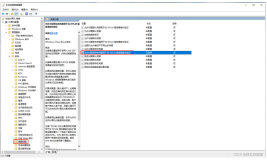通过前面的三次学习,我们完成了
《利用IPSec保证远程桌面的安全性》和
《域环境下远程桌面的深度剖析及使用》,今天我们通过几个案例对远程桌面来进行深一步的学习。
本次讲座的拓朴如下:(域环境或工作组均可)

案例一:
如何利用mstsc远程桌面连接服务器并同时迁移原有用户的控制台程序?
如何利用mstsc远程桌面连接服务器并同时迁移原有用户的控制台程序?
Windows2003给我们提供了两个远程桌面连接和一个控制台登录,也就是
在通常情况下对于windows2003同时只能有三个用户可以连接。如果你用普通的mstsc来连接的话,并不迁移原有登录用户的当前的配置文件,这样的连接最多只有两个,当有第三个用户(一个用户也可以多次连接)再次连接时,提示会话数不够而连接不上。如下图所示:远程桌面连接N2这台机器。在N2上打开“任务管理器”后如下所示:

当再次连接N2这台机器时,提示会话数不够!!!

而对于邮件服务器或数据库服务器,我们开启远程桌面功能后,希望利用“远程桌面”连接时能同时迁移原来用户的控制台程序,即利用远程桌面Mstsc来实现控制台登录。怎么办? 你可以采用如下命令带选项来完成连接!
mstsc /console /v:你的服务器IP:远程端口
注:本mstsc程序只能是2003server上的,如果是winxp上的则不可以使用/console选项。
Windowsxp如果使用远程桌面,只能使用一个用户,如果是当前用户,则当前用户的配置文件会一并迁移。也就是说对于windowsxp操作系统只允许一个会话连接,如果你用mstsc则原有的控制台登录会退出而其配置文件会一并迁移(当然必须是同一用户)。
注意:windows 2003和windows XP的mstsc.exe命令有些不同,如下图所示:


所以使用mstsc /console时,必须使用2003的这个命令,如果你在XP上管理2003时,想用mstsc /console,必须使用2003的mstsc命令。
你可以把windows 2003下的mstsc.exe和mstscax.dll一并拷到winxp下C:\目录下,使用该文件就可以了。
你可以把windows 2003下的mstsc.exe和mstscax.dll一并拷到winxp下C:\目录下,使用该文件就可以了。
案例二:
如何让windows XP也支持多用户的远程桌面连接?
[url]http://www.thinsoftinc.com/download/WinConnect-ServerXP/setup.exe[/url] 第三方软件可以实现在winxp下多用户远程桌面。
案例三:
在进行远程桌面连接时,如何访问本地资源?
在进行远程桌面连接时,如何访问本地资源?
可以通过修改用户端的mstsc的相应属性,实现在mstsc登录的用户环境里访问本地资源。如下图所示:我们在client机器上利用mstsc来连接n1这台机器。注意单击“选项”按钮。

在如下,选择“本地资源”---在这里可以选择共享Client这台机器的哪些资源?!

选择后,单击“连接”,并输入相应的用户名和密码,如下图打开N1这台机器上的我的电脑,便能看到Client本地的相应资源,从而实现了共享!!

案例四:
如何利用脚本开启计算机的远程桌面功能?
通过
《域环境下远程桌面的深度剖析及使用》
,我们可以通过组策略的相应功能实现“远程桌面”功能的启用,其实我们也可以通过脚本来开启远程桌面功能。
如下这个脚本同时开启防火墙和远程桌面,各位可以把如下内容复制到记事本,并保存成VBS加载到OU上的开机脚本即可。
Const ENABLE_CONNECTIONS = 1
strComputer = "."
Set objWMIService = GetObject("winmgmts:\\" & strComputer & "\root\cimv2")
Set colItems = objWMIService.ExecQuery("Select * from Win32_TerminalServiceSetting")
For Each objItem in colItems
errResult = objItem.SetAllowTSConnections(ENABLE_CONNECTIONS)
Next
set oShell = W..CreateObject("W..shell")
oShell.run "cmd.exe /c netsh firewall add portopening tcp 3389 RemoteDestop",0,true
set oShell=nothing
oShell.run "cmd.exe /c netsh firewall add portopening tcp 3389 RemoteDestop",0,true
set oShell=nothing
脚本的添加如下图所示:这里仅是本地组策略为例,如果是域环境,可以在相应的OU的GPO上进行相应的脚本的添加,类似的!

案例五:
如何通过命令开启远程计算机的“远程桌面”功能?
各位都知道,通过我们的学习,在企业环境里,若统一启用“远程桌面”功能已经不再是那么难了,但作为企业管理员,我们有时也会很尴尬,比如想远程桌面管理我们的邮件服务器,但这台服务器却忘了启用“远程桌面”,怎么办?
下面我们来看如何通过命令来开启:
Wmic /node:"[full machine name]" /USER:"[domain]\[username]" PATH win32_terminalservicesetting WHERE (__Class!="") CALL SetAllowTSConnections 1
这里的"full machine name“也可以是IP,"domain\username”也可以是本机的帐号。
如下图所示:

然后我们打开N2,右击“我的电脑”--属性,发现“远程桌面”功能已经启用了。
注意:(__Class!="") 是两个下划线,半角符号!
本文转自 jary3000 51CTO博客,原文链接:http://blog.51cto.com/jary3000/128168,如需转载请自行联系原作者